INSTAR Befehl, Status und RAW Topics
Q: Ich möchte die Alarmbereiche meiner Kameras über die INSTAR MQTT-Schnittstelle umschalten, aber ich verstehe nicht, wie ich das entsprechende MQTT-Topic verwenden soll.
Machen Sie Ihrer Kamera zum Herzstück Ihres Smarthomes

Mithilfe der MQTT Schnittstelle Ihrer INSTAR Full HD Kameras können Sie diese zu einem bestehenden Smarthome-System (Home Assistant, OpenHAB, Node-RED, Athom Homey, Homematic, ioBroker, Loxone, homee) hinzufügen kann. Oder auch zum Haupt-Broker für Ihre MQTT Sensoren machen. MQTT ermöglicht es Ihnen ALLE Funktionen Ihrer Kamera zu automatisieren und mit anderen Diensten in Ihrem Smarthome zu verknüpfen.
Kontrollieren Sie Ihre Kamera über den IFTTT Online Dienst
Auf der IFTTT-Plattform stellten wir einen Dienst namens INSTAR zur Verfügung. Die INSTAR Applets bieten Ihnen die Möglichkeit, einige Einstellungen Ihrer INSTAR Kamera oder INSTAR Cloud mit IFTTT zu steuern. Sie können INSTAR mit Auslösern für Ort (Geo Location) und Datum & Zeit verbinden, Benachrichtigungen versenden und vieles mehr. Zum Beispiel können Sie die INSTAR Applets mit dem IFTTT-Ortungsdienst verbinden und automatisch den Alarm deaktivieren lassen, wenn Sie zu Hause ankommen. Sie können die INSTAR-Applets auch verwenden, um Ihre eigene Automatisierung zu erstellen und sie mit anderen Applets von Drittanbietern zu verbinden.
A: Die entsprechenden MQTT-Topics zum Umschalten der Bereiche 1-4 sind alarm/area1/enable - alarm/area4/enable. Und sie erwarten einen Payload von {"val": "1"}, um den Bereich zu aktivieren und {"val": "0"}, um ihn zu deaktivieren. Wenn Sie das richtige Topic nicht in unserer Liste finden, können Sie auch ein Debugging-Tool wie MQTT.fx oder MQTT Explorer mit dem MQTT-Broker Ihrer Kamera verbinden und die WebUI benutzen, um diese Topics zu aktualisieren. Das folgende Beispiel zeigt das Alarmbereiche Menü und darunter das MQTT.fx Tool. Klicken Sie in der WebUI der Kamera einfach auf Speichern und Sie sehen alle ausgelösten MQTT-Updates in der MQTT.fx Oberfläche:
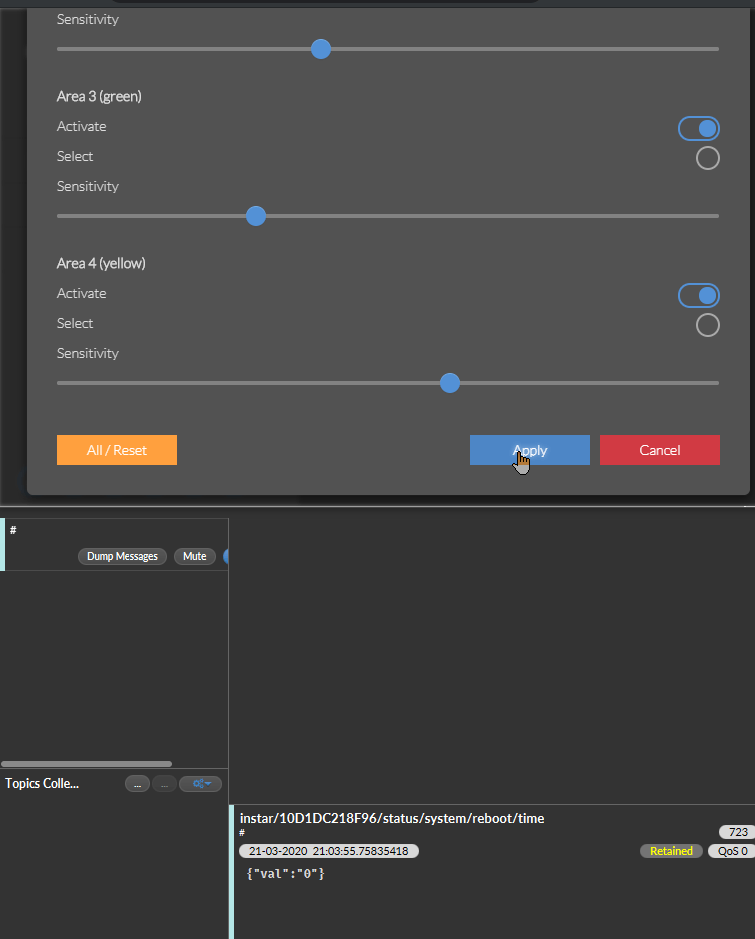
Nachdem Sie Ihr MQTT-Topic gefunden haben, müssen Sie nun sicherstellen, dass das Update an die richtige Kamera gerichtet wird. Wie gesagt, wir müssen das Topic alarm/area1/enable aktualisieren. Das vollständige Befehl Topic für meine Kamera lautet:
instar/10D1DC218F96/alarm/area1/enableDer Wert 10D1DC218F96 ist die MQTT-ID meiner persönlichen Kamera und wird in Ihrem Fall abweichen. Die MQTT-ID wird aus der LAN-MAC-Adresse Ihrer Kamera generiert.
Wenn Sie nur eine Kamera an Ihren MQTT-Broker angeschlossen haben, können Sie dies vereinfachen, indem Sie die MQTT-ID mit local austauschen. Das Lokal Topic zielt auf die Kamera ab, auf der Ihr MQTT Broker läuft:
instar/local/alarm/area1/enableDas Topic erfordert in diesem Fall eine JSON-formatierten Payload, z.B. {"val": "1"}. Wir können dies weiter vereinfachen, indem wir stattdessen das RAW-Topic verwenden. Auf diese Weise können wir den Rohwert verwenden, anstatt uns mit der JSON-Formatierung zu beschäftigen - in diesem Fall ist dies einfach 1:
instar/local/alarm/area1/enable/raw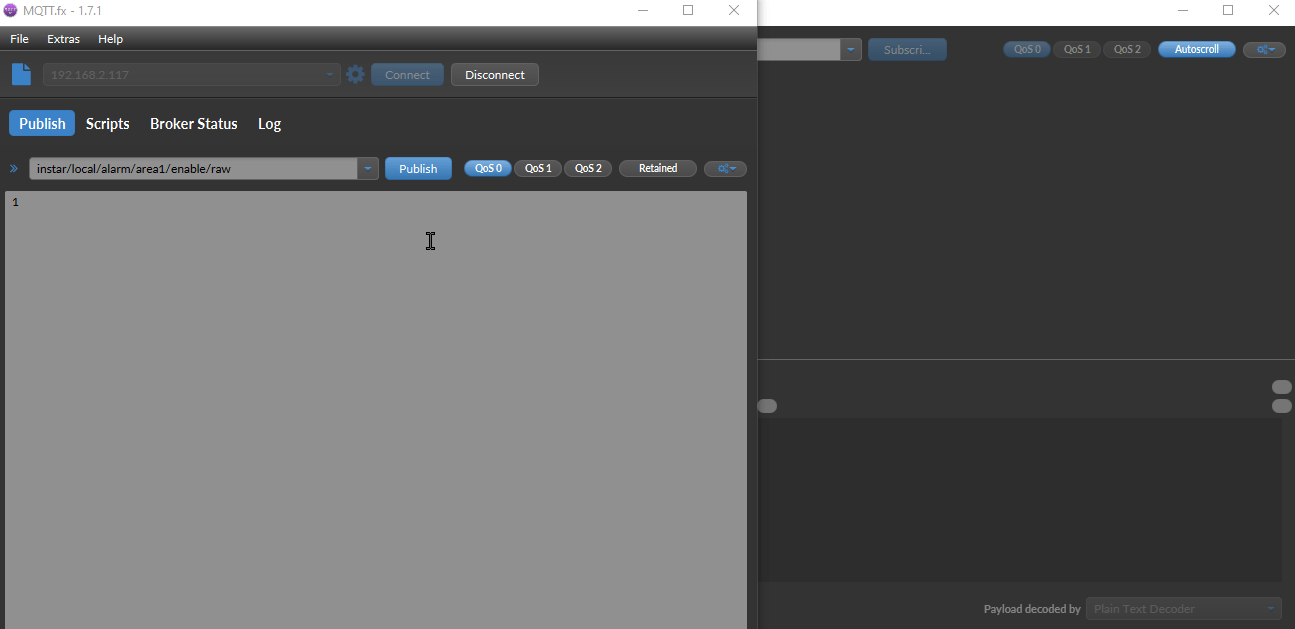
Wenn wir dieses Update veröffentlichen, können wir sowohl das RAW- als auch das reguläre Befehlstopic in MQTT.fx sehen. Und kurz danach erhalten wir das Status-Update von unserer Kamera, das uns mitteilt, dass die Kameraeinstellung erfolgreich aktualisiert wurde.
instar/10D1DC218F96/status/alarm/area1/enable